器件丝印(位号+装配图)输出
一.调整丝印字体大小
1.右键一个字体,比如R22,选择"查找相似对象"

 点击"确定"后,修改字体高度25mil,宽度4.5mil
点击"确定"后,修改字体高度25mil,宽度4.5mil
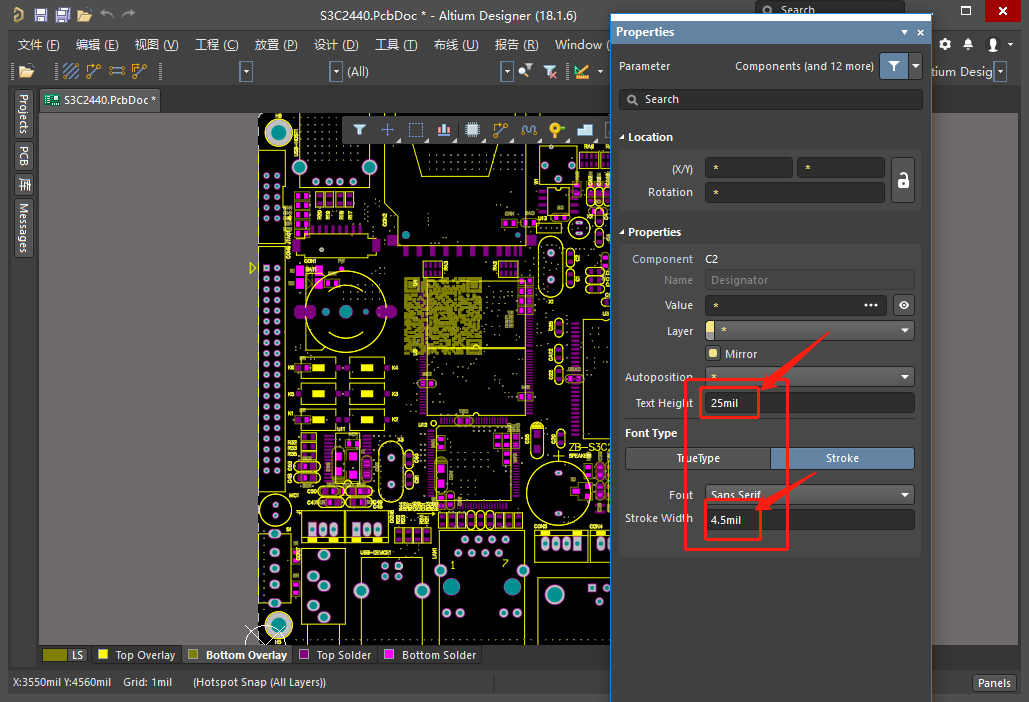 2.把所有的字体都显示出来,点击右边的眼睛,然后再点一次(隐藏完后再显示)
2.把所有的字体都显示出来,点击右边的眼睛,然后再点一次(隐藏完后再显示)

 3.批量调节所有元器件位号位置
全选器件(CTR+A)
3.批量调节所有元器件位号位置
全选器件(CTR+A)
 先按快捷键 A,接着快捷键P
先按快捷键 A,接着快捷键P
 标志符(位号)可以根据自己的想法放在你要的9个位置
4.过孔和器件锁定
右键点过孔-->查找相似对象,然后锁定
标志符(位号)可以根据自己的想法放在你要的9个位置
4.过孔和器件锁定
右键点过孔-->查找相似对象,然后锁定

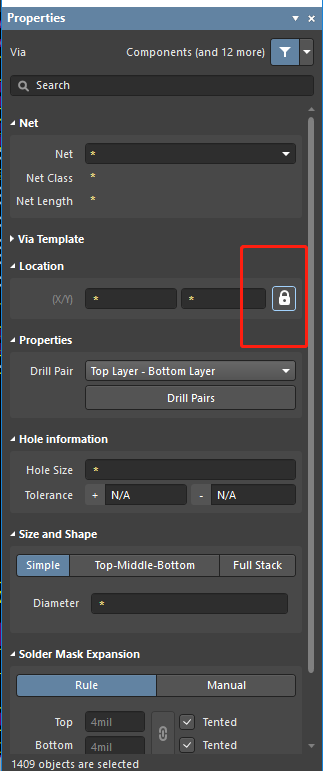 器件操作方法一样
器件操作方法一样
 二.选出顶层和底层的丝印后手动调节
1. ctr+D --> Layers&Colors
二.选出顶层和底层的丝印后手动调节
1. ctr+D --> Layers&Colors

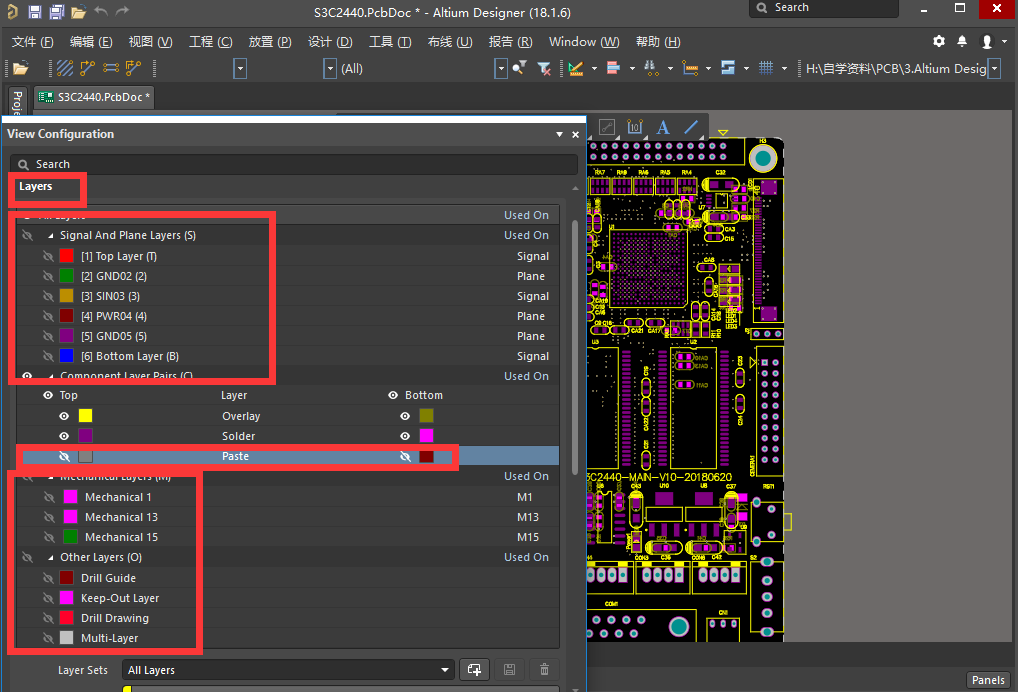 2. 首先调顶层丝印手动调节
2. 首先调顶层丝印手动调节
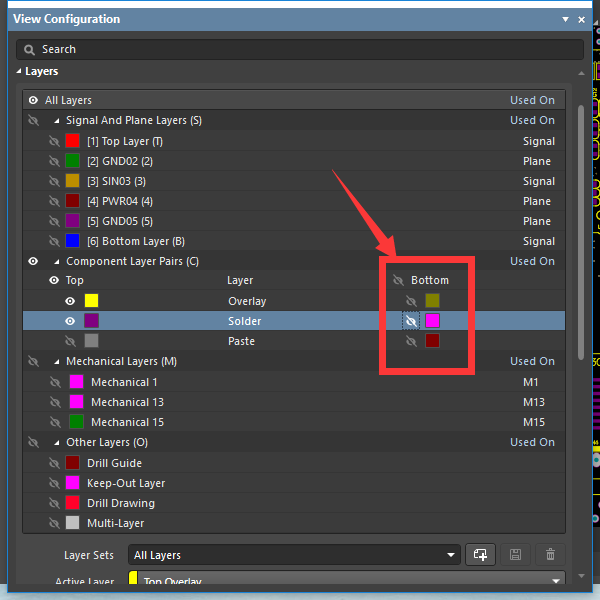
 3. 再调底层丝印手动调节
3. 再调底层丝印手动调节

 丝印不要放在过孔上面和器件内部,不然会缺损或者遮挡
三.输出PDF位号(丝印)图
丝印不要放在过孔上面和器件内部,不然会缺损或者遮挡
三.输出PDF位号(丝印)图














 位号图效果
位号图效果
 四.装配图
1.注释调整
先将上面的 位号(丝印)全部隐藏(查找相似对象方法)
四.装配图
1.注释调整
先将上面的 位号(丝印)全部隐藏(查找相似对象方法)
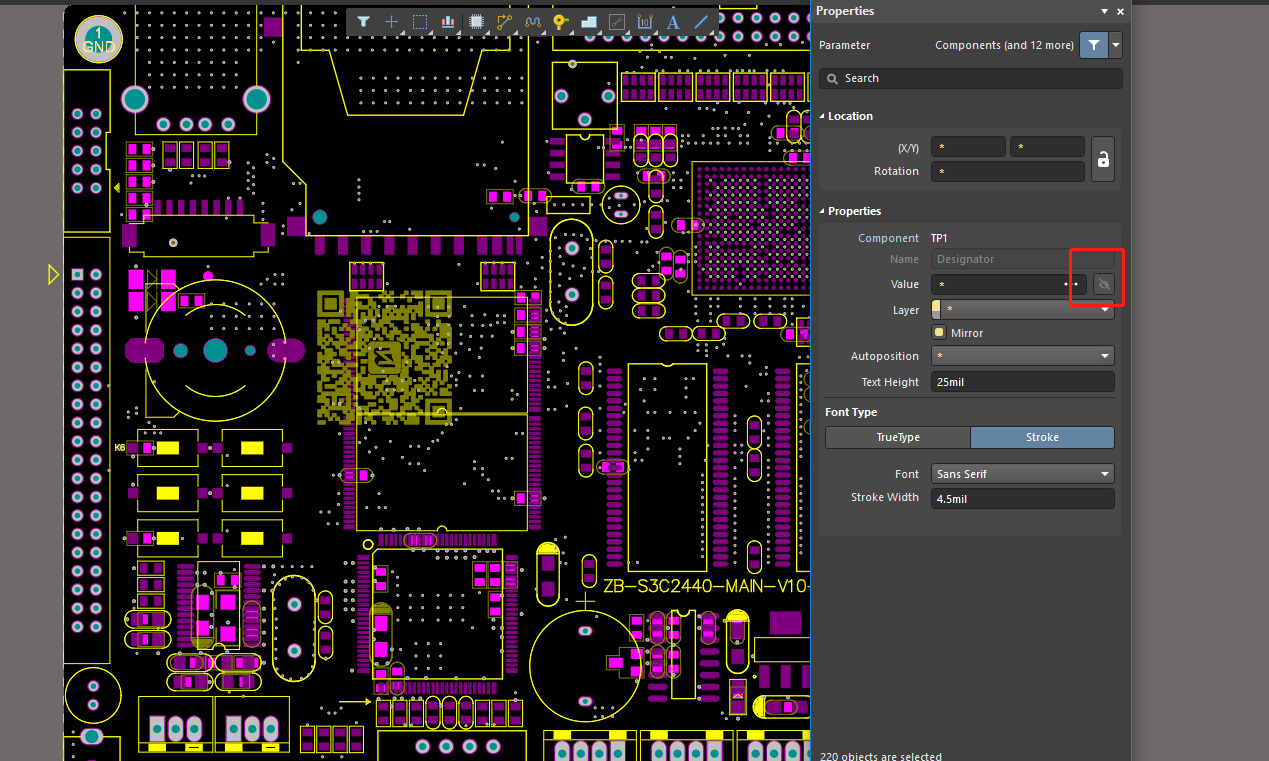 找到阻值,并且打开如10K后显示出来
找到阻值,并且打开如10K后显示出来

 然后把所有值显示出来
然后把所有值显示出来

 接着A+P ,批量将注释移到元器件中间
接着A+P ,批量将注释移到元器件中间
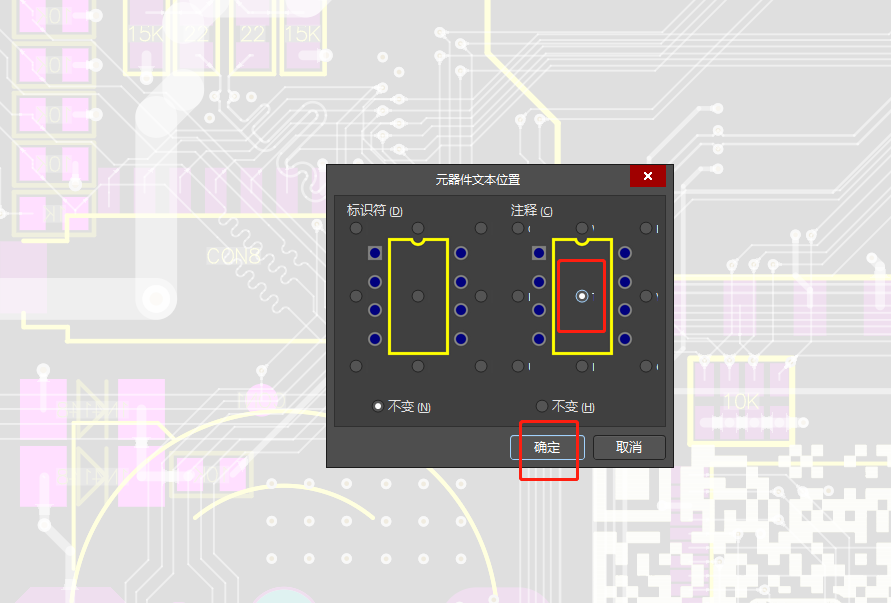 接着手动微调一下即可
2.装配输出
方法同上面一样导出PDF图即可
接着手动微调一下即可
2.装配输出
方法同上面一样导出PDF图即可




 装配图PDF效果
装配图PDF效果


 点击"确定"后,修改字体高度25mil,宽度4.5mil
点击"确定"后,修改字体高度25mil,宽度4.5mil
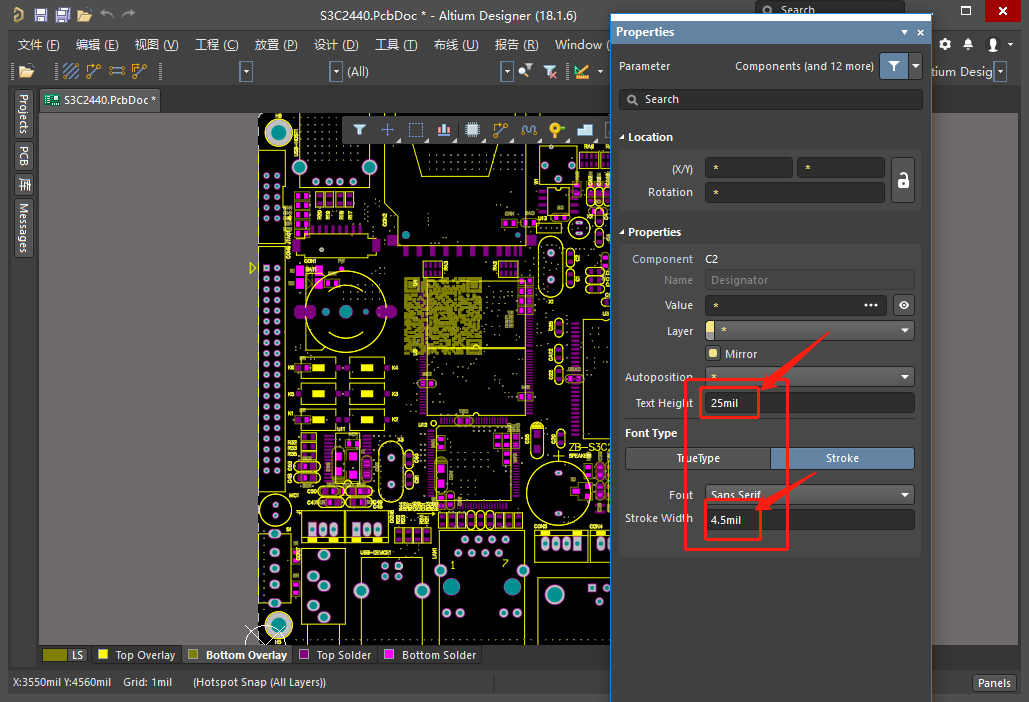 2.把所有的字体都显示出来,点击右边的眼睛,然后再点一次(隐藏完后再显示)
2.把所有的字体都显示出来,点击右边的眼睛,然后再点一次(隐藏完后再显示)

 3.批量调节所有元器件位号位置
全选器件(CTR+A)
3.批量调节所有元器件位号位置
全选器件(CTR+A)
 先按快捷键 A,接着快捷键P
先按快捷键 A,接着快捷键P
 标志符(位号)可以根据自己的想法放在你要的9个位置
4.过孔和器件锁定
右键点过孔-->查找相似对象,然后锁定
标志符(位号)可以根据自己的想法放在你要的9个位置
4.过孔和器件锁定
右键点过孔-->查找相似对象,然后锁定

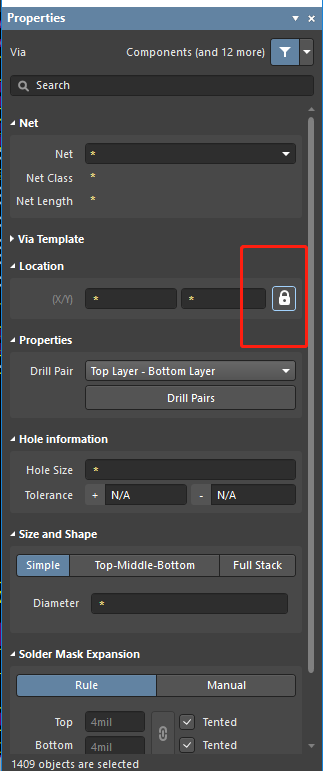 器件操作方法一样
器件操作方法一样
 二.选出顶层和底层的丝印后手动调节
1. ctr+D --> Layers&Colors
二.选出顶层和底层的丝印后手动调节
1. ctr+D --> Layers&Colors

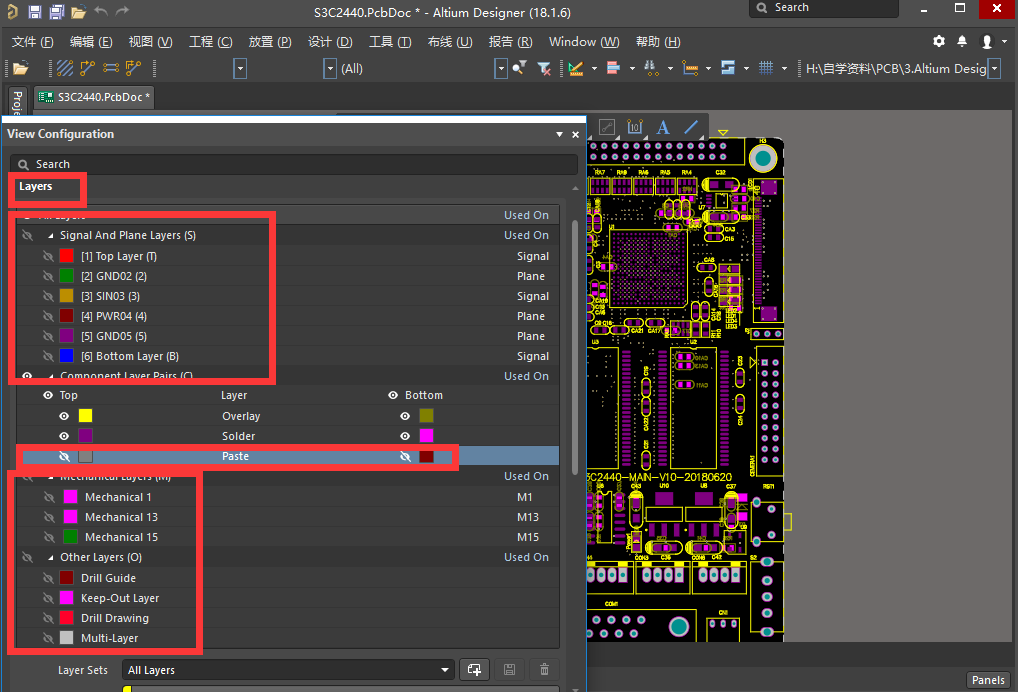 2. 首先调顶层丝印手动调节
2. 首先调顶层丝印手动调节
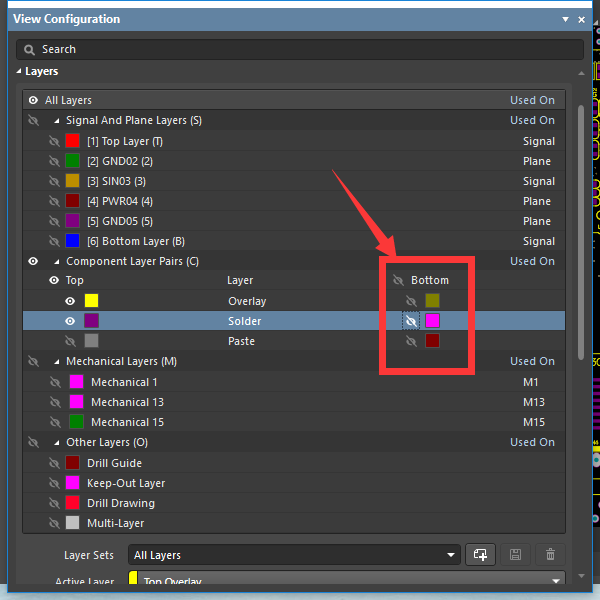
 3. 再调底层丝印手动调节
3. 再调底层丝印手动调节

 丝印不要放在过孔上面和器件内部,不然会缺损或者遮挡
三.输出PDF位号(丝印)图
丝印不要放在过孔上面和器件内部,不然会缺损或者遮挡
三.输出PDF位号(丝印)图














 位号图效果
位号图效果
 四.装配图
1.注释调整
先将上面的 位号(丝印)全部隐藏(查找相似对象方法)
四.装配图
1.注释调整
先将上面的 位号(丝印)全部隐藏(查找相似对象方法)
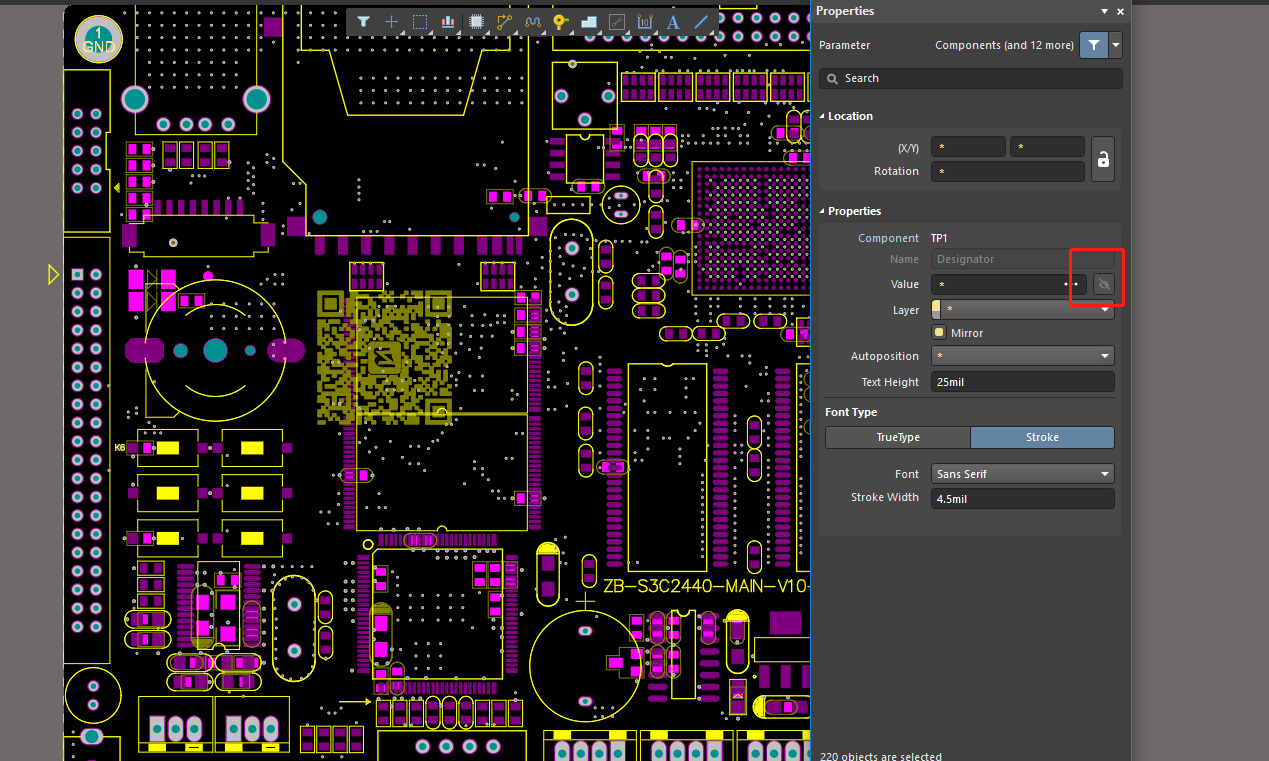 找到阻值,并且打开如10K后显示出来
找到阻值,并且打开如10K后显示出来

 然后把所有值显示出来
然后把所有值显示出来

 接着A+P ,批量将注释移到元器件中间
接着A+P ,批量将注释移到元器件中间
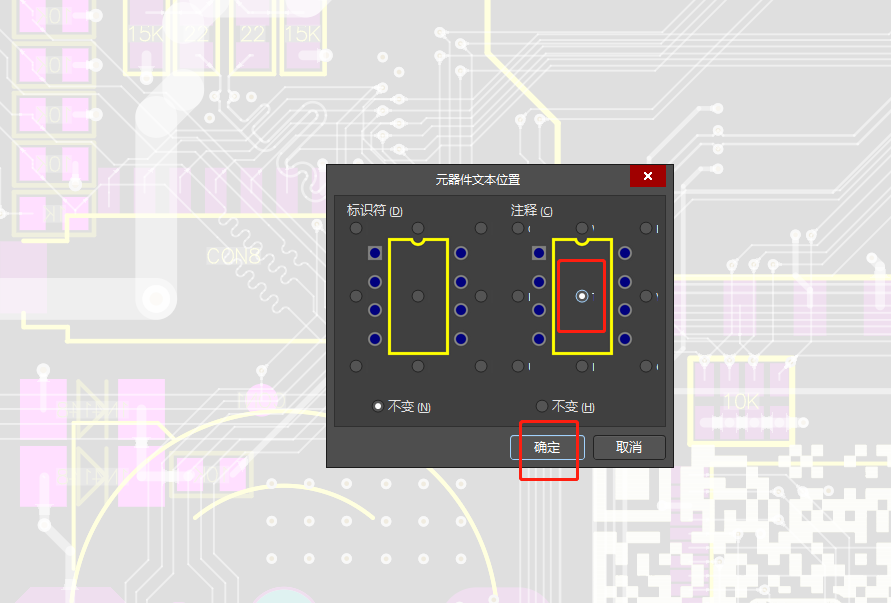 接着手动微调一下即可
2.装配输出
方法同上面一样导出PDF图即可
接着手动微调一下即可
2.装配输出
方法同上面一样导出PDF图即可




 装配图PDF效果
装配图PDF效果
